Obtenir un nouveau téléphone ne signifie pas que vous devez perdre vos messages, images et vidéos WhatsApp. On vous montre comment restaurer WhatsApp sur un nouveau téléphone.

Configurer un nouveau téléphone est une bonne opportunité pour se débarrasser de tout encombrement sur l’ancien, bien que nous suspections que vous aimeriez probablement en garder un peu. Les messages, images, vidéos et autres fichiers WhatsApp en sont un exemple, et une fois que vous avez configuré l’application sur un nouvel appareil vous ne pouvez pas aussi l’utiliser sur le précédent. Par chance, avec un peu de préparation vous pouvez déplacer tout cela sur un nouveau téléphone.
En utilisant Google Drive vous pouvez maintenir une sauvegarde régulière de votre compte WhatsApp, que votre nouveau téléphone cherchera automatiquement au moment de l’installation de WhatsApp. Voici comment le configurer.
Comment restaurer WhatsApp sur un nouveau téléphone
1. Sur votre ancien téléphone assurez-vous que vous ayez l’application gratuite Google Drive installée et qui fonctionne. Téléchargez-le à partir de Google Play si ce n’est pas le cas.
2. Ouvrez WhatsApp et cliquez sur les trois points dans le coin en haut à droite, puis choisissez Réglages > Discussions > Sauvegarde de discussions.
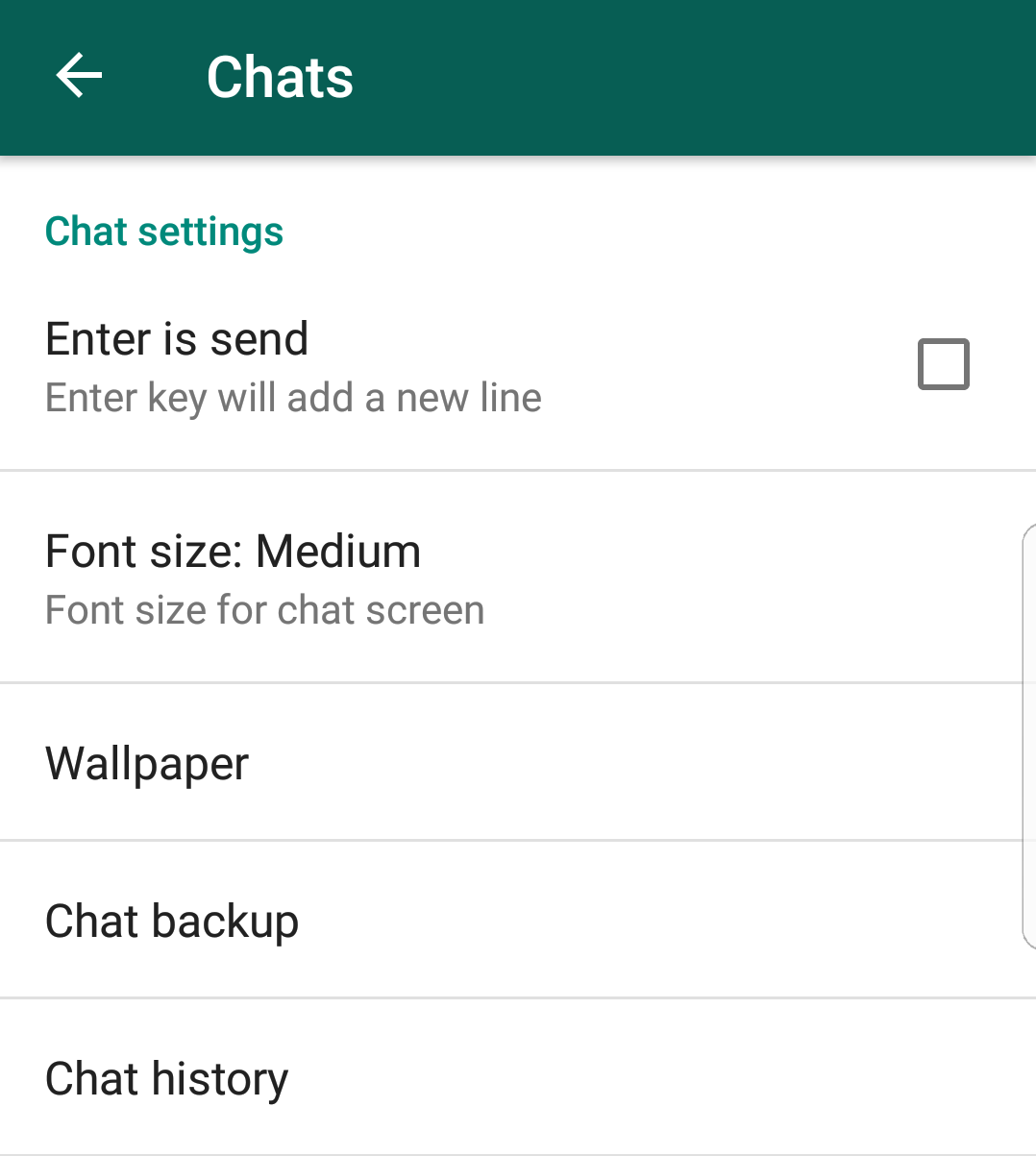
3. Par défaut (supposant que vous avez déjà Google Drive installé) WhatsApp sauvegardera tous vos fichiers du jour au lendemain chaque jour. Cependant, si vous utilisez WhatsApp depuis ou que vous n’aviez pas le WiFi activé pendant la nuit, il est possible que cette sauvegarde ne se soit pas passée. Cliquez sur le bouton vert Sauvegarde pour vous assurer que vous ayez une sauvegarde complète.
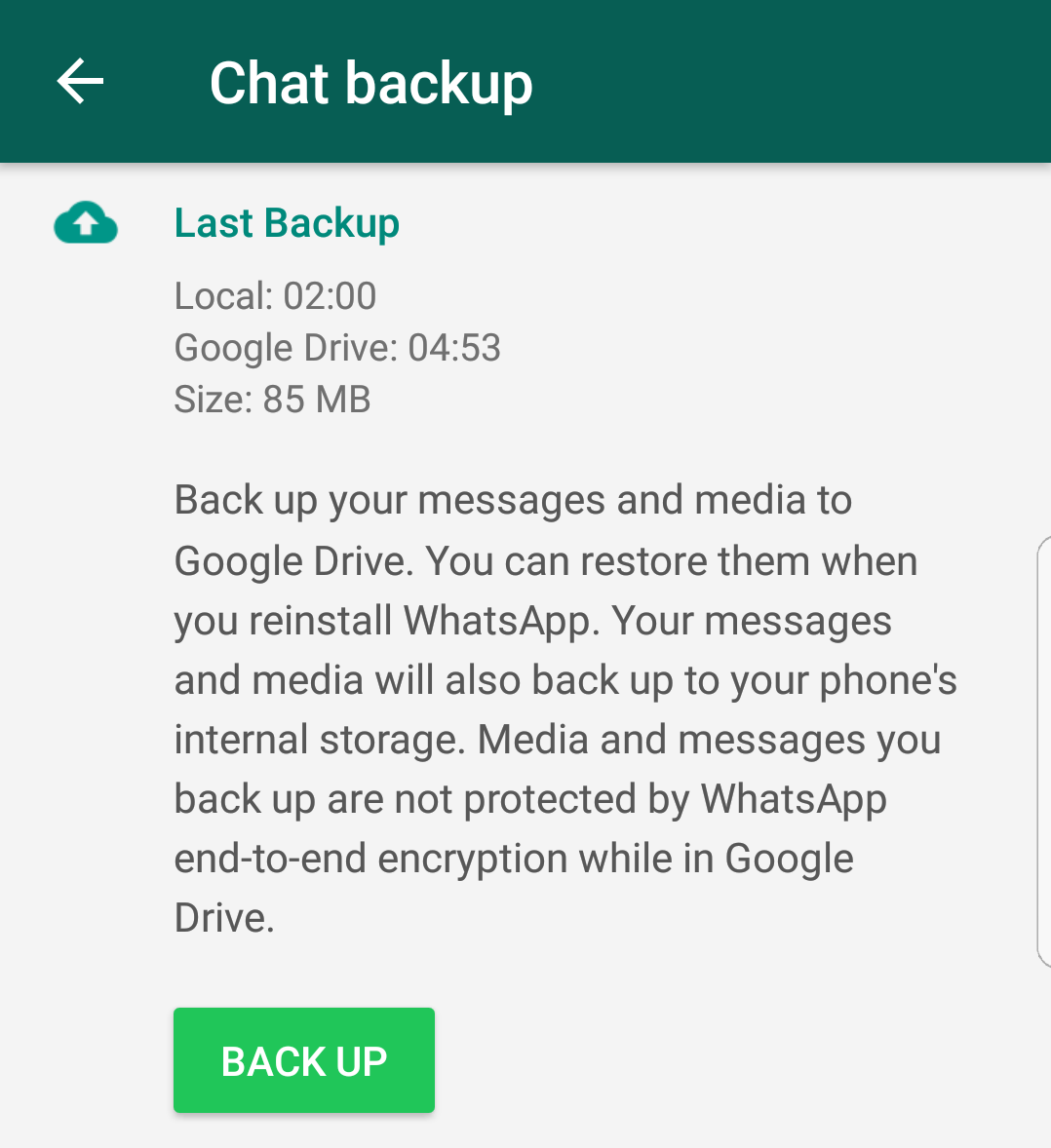
4. Sur votre nouveau téléphone installez WhatsApp et Google Drive de Google Play. Vous devez être connecté en utilisant le même compte Google que sur l’appareil précédent.
5. Lancez WhatsApp, cliquez sur ‘Accepter et Continuer’ quand c’est affiché avec un message sur les Conditions de Service et la Politique de Confidentialité, puis suivez les instructions pour vérifier votre numéro de téléphone. Nous supposons que vous gardez votre numéro de téléphone mais changez de téléphone.
6. WhatsApp cherchera automatiquement dans Google Drive une sauvegarde WhatsApp existante, et il devrait déterrer la sauvegarde que vous avez créé avant. Si vous voulez restaurer tous vos messages, photos et vidéos sur le nouvel appareil alors cliquez sur le bouton Restaurer. (Si vous choisissez Passer vous aurez une installation nouvelle de WhatsApp).
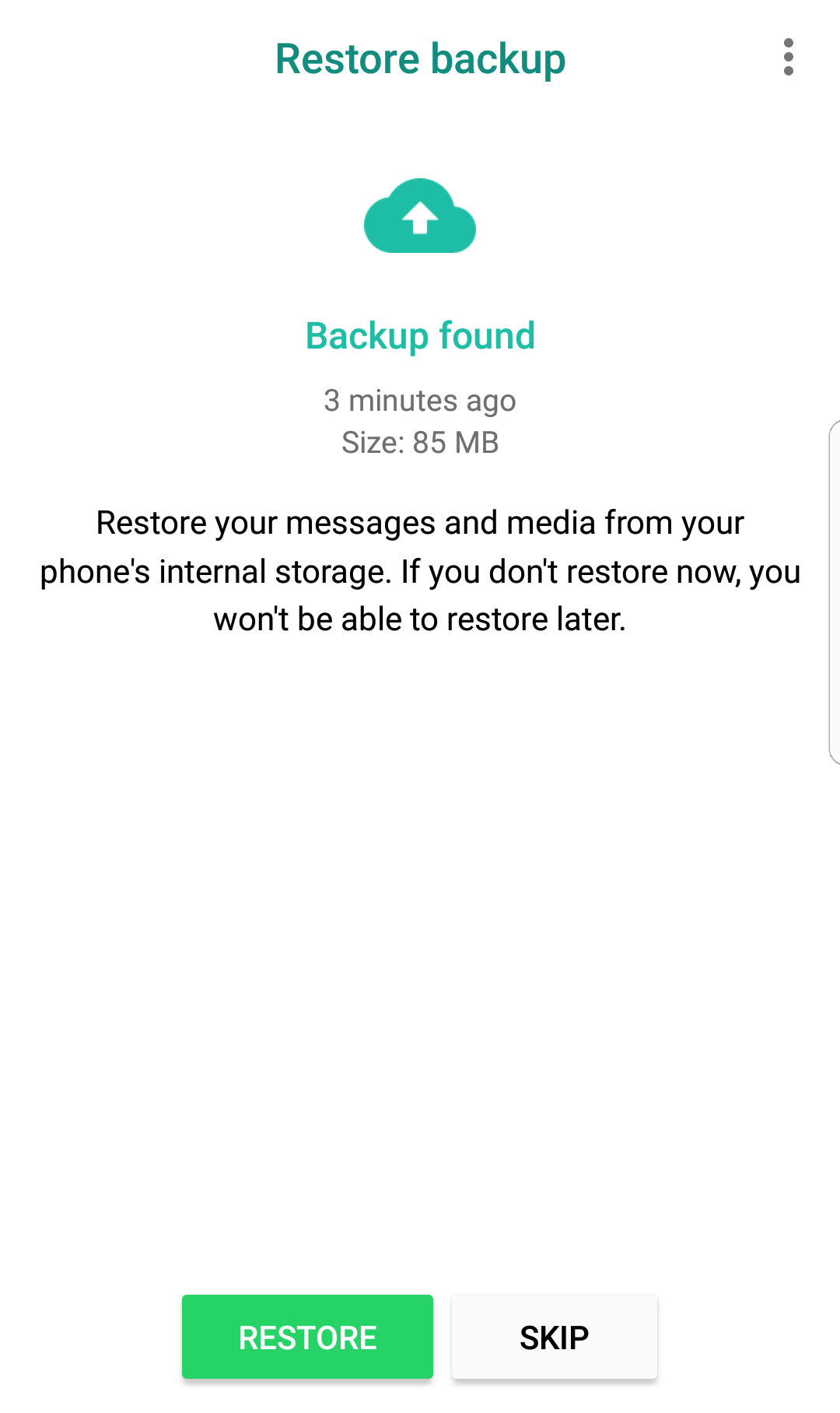
7. WhatsApp commencera maintenant à télécharger vos fichiers. Restaurer vos messages prendra juste une minute ou deux, bien que si vous envoyez régulièrement des vidéos et photos via le service celles-ci prendront plus de temps. Vous devriez voir juste après que vos messages aient été restaurés que vous pouvez commencer à utiliser WhatsApp, pendant que vos médias continueront à se télécharger en arrière-plan. Cliquez Suivant pour continuer.
8. Entrez un nom pour votre profil WhatsApp, puis cliquez Suivant. WhatsApp devrait maintenant fonctionner correctement comme sur votre ancien appareil.
Lire la suite:
11 fonctionnalités WhatsApp cachées
Comment hacker un compte WhatsApp
Télécharger l’application WhatsApp officielle